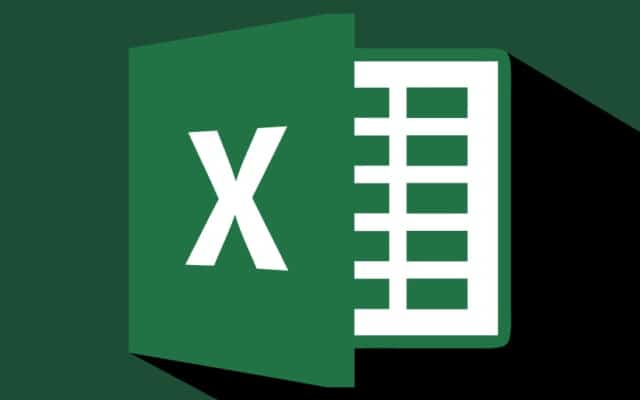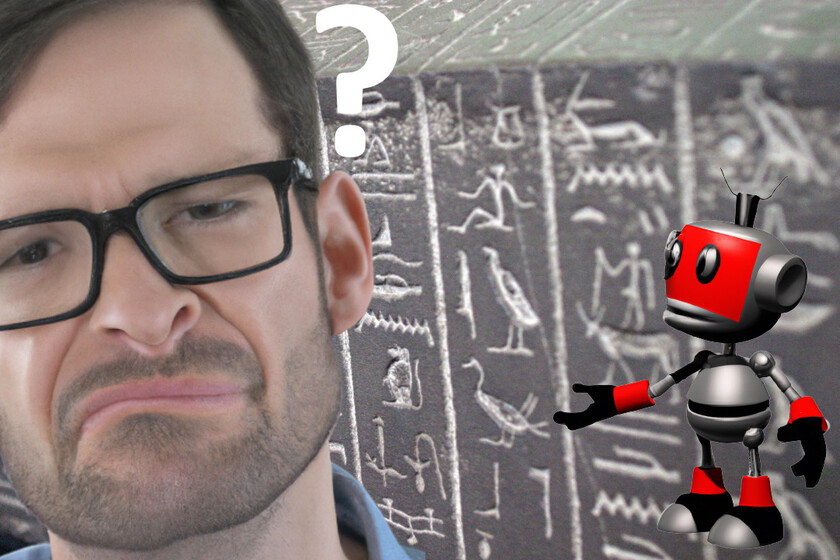1.Các phím tắt Photoshop khi làm việc với layer
Lưu ý: Trên Windows bạn dùng phím Ctrl, trên Mac sẽ là phím Cmd
Ctrl/Cmd Shift N: Phím tắt tạo layer mới. Lần tới khi bắt tay thực hiện 1 sản phẩm, hãy dùng tổ hợp phím tắt tiện ích này để thêm 1 layer mới nhanh chóng.
Ctrl/Cmd biểu tượng New Layer: Phím tắt tạo layer mới sau layer đang chọn. Làm chủ layer mới không phải việc khó khăn, khi đã sẵn sàng thêm layer mới sau layer đang chọn, hãy dùng tổ hợp phím này.
Alt Delete (màu foreground) hoặc Ctrl/Cmd Delete (màu background): Đổ màu cho layer (fill layer). Lệnh này giúp bạn đổ màu cho layer trắng với màu foreground (màu nền trước) hoặc màu background (màu nền sau) hiện tại đang dùng.
Ctrl/Cmd Alt Shift E: Phím tắt gộp layer (Flatten layers). Sau khi thêm 1 layer trắng mới trên cùng tất cả các layer hiện có, bạn sử dụng tổ hợp phím trên để gộp tất cả layer thành 1 layer mới. Thao tác này tạo ra 1 phiên bản ảnh Flatten cho layer mới nhưng vẫn giữ nguyên các layer cũ.
100 Phím tắt trong Photoshop giúp bạn thao tác nhanh hơn ( Phần 1 )
Lấy ảnh shutterstock miễn phí và không dính bản quyền
Xóa nền ảnh online free ( miễn phí ) bằng công cụ remove.bg
Các bước Tạo ảnh Zombie trong dịp lễ Halloween bằng Photoshop
Ctrl/Cmd Shift E: Phím tắt gộp các layer hiển thị (Merge visible layers).Lệnh này cho phép trộn tất cả các layer hiện có và tạo thành 1 layer mới. Hãy cẩn thận với thao tác này vì tất cả các layer cũ sẽ biến mất và 1 khi đã trộn vào thì sẽ rất khó tách chúng ra.
Ctrl/Cmd Alt E: Gộp các layer được chọn. Sau khi lựa chọn các layer muốn gộp, bạn dùng tổ hợp phím này để trộn chúng lại. Sau khi gộp chúng sẽ mang tên của layer trên cùng (kèm theo từ “merged” trong ngoặc). Nếu muốn hiển thị với tên layer mới bạn chỉ cần thêm phím Shift.
Ctrl/Cmd J: Thêm layer bằng cách sao chép. Lệnh này giúp tạo layer mới bằng cách sao chép từ layer đã có sẵn.
Ctrl/Cmd Shift J: Thêm layer bằng cách cắt. Cũng giống như tạo layer mới bằng cách sao chép nhưng lệnh này không thực hiện với cả layer mà với 1 vùng chọn. Ngoài ra, vùng chọn này sau khi được đưa vào layer mới cũng sẽ bị cắt khỏi layer cũ.
Ctrl/Cmd Shift ]: Đưa layer lên đầu
Ctrl/Cmd Shift [: Đưa layer xuống dưới cùng
Ctrl/Cmd ]: Đưa layer lên trên layer trước nó
Ctrl/Cmd [: Đưa layer xuống dưới layer sau nó
Ctrl/Cmd Shift C: Sao chép nhiều layer. Sau khi chọn 1 vùng chọn, lệnh này sẽ giúp bạn sao chép vùng chọn đó trên tất cả các layer thay vì chỉ trên 1 layer như lệnh sao chép thông thường
2.Các phím tắt trong Photoshop với selecting
Ctrl/Cmd Shift D: Chọn lại vùng chọn đã hủy. Phím tắt tuyệt vời này vô cùng hữu ích khi bạn lỡ tay bỏ vùng chọn, nó sẽ giúp lấy lại vùng chọn nhanh chóng.
Ctrl/Cmd Shift I: Phím tắt đảo ngược vùng chọn. Lệnh này sẽ giúp bạn đảo ngược vùng chọn, từ đó giúp chọn các khu vực xung quanh vùng đã chọn.
Ctrl Alt A (Cmd Opt A đối với Mac): Chọn tất cả các layer. Một lệnh hoàn hảo và đơn giản để chọn tất cả các layer để thao tác (không bao gồm layer background).
Alt/Opt dấu phẩy (,): Chọn layer dưới cùng
Alt/Opt dấu chấm (.): Chọn layer trên cùng
Alt/Opt kéo thả: Sao chép vùng chọn. Sau khi lựa chọn 1 vùng chọn, bạn chọn công cụ di chuyển Move Tool và vừa nhấn giữ phím Alt và kéo thả vùng chọn để sao chép.
Shift Alt/Opt kéo thả: Sao chép vùng chọn thẳng hàng. Tương tự lệnh thứ 19 nhưng khi thêm phím Shift, bạn không thể kéo vùng
chọn đi mọi nơi mà nó sẽ được tự động dóng thẳng hàng theo hàng dọc hoặc ngang.
Ctrl/Cmd D: Bỏ chọn.Công cụ này giúp bỏ chọn nhanh chóng.
Ctrl/Cmd T sau đó Ctrl 0: Hiển thị công cụ thay đổi kích thước ảnh. Khi dán 1 layer hay vùng chọn vào 1 hình ảnh khác, nếu kích thước của nó lớn hơn ảnh sẵn có thì sẽ rất khó nhìn thấy các góc để thay đổi kích thước ảnh. Tổ hợp phím này sẽ giúp lựa chọn Transform, sau đó là thu nhỏ hình ảnh cho vừa cửa sổ để dễ dàng thay đổi kích thước.
Spacebar Marquee Tool: Vừa vẽ vừa di chuyển vùng chọn. Phím tắt hữu ích này cho phép bạn vừa sử dụng công cụ tạo vùng chọn vừa di chuyển. Khi đang tạo vùng chọn (chưa nhả chuột ra) bạn nhấn và giữ phím cách rồi đưa vùng chọn tới nơi mình muốn. Khi nhả chuột thì vùng chọn sẽ được tạo, còn khi nhả phím cách thì bạn tiếp tục tạo vùng chọn ở khu vực đó mà không di chuyển nữa.
Ctrl/Cmd 3 (Red), 4 (Green) hoặc 5 (Blue): Chọn từng kênh màu nhất định (Channel). Lựa chọn kênh màu sẽ giúp loại bỏ các đối tượng phức tạp ở hình nền dễ dàng hơn.
Alt/Opt Brush Tool: Chọn 1 màu nhất định từ ảnh. Khi đang làm việc với công cụ Brush mà muốn lấy 1 mẫu màu thay vì sử dụng công cụ Eyedropper thì bạn chỉ cần chọn phím Alt hoặc Option trên máy Mac. Nhả phím này ra sẽ quay trở lại công cụ Brush.
Originally posted 2019-09-27 16:23:40.